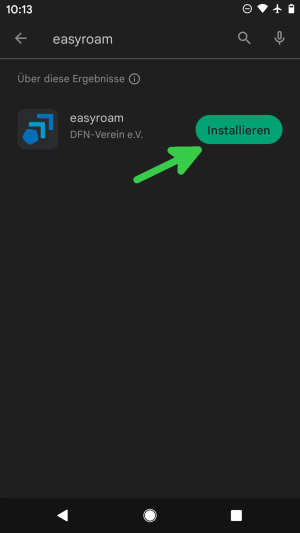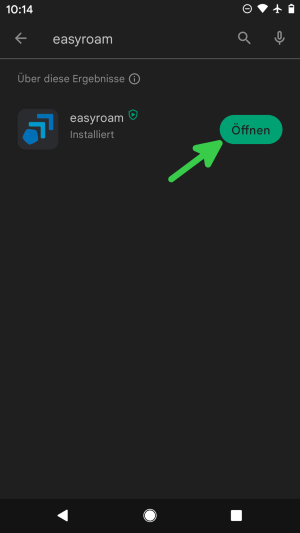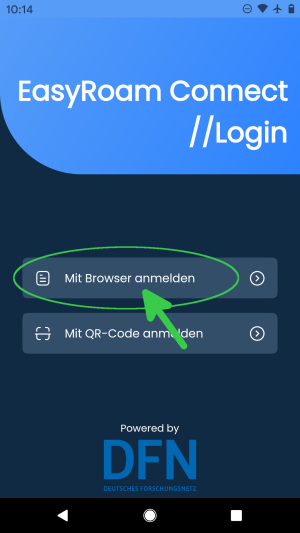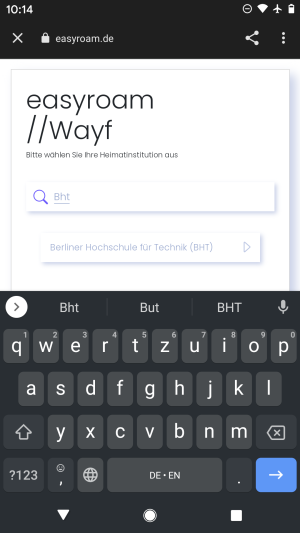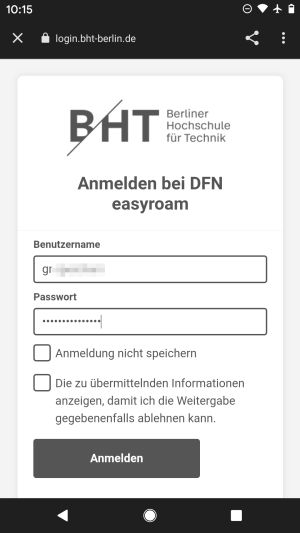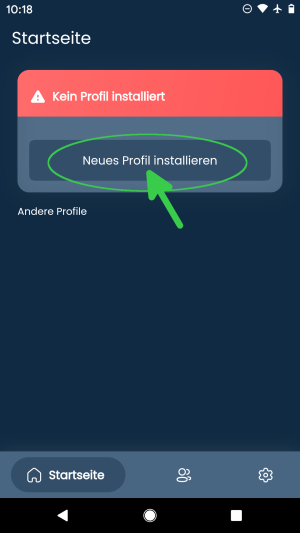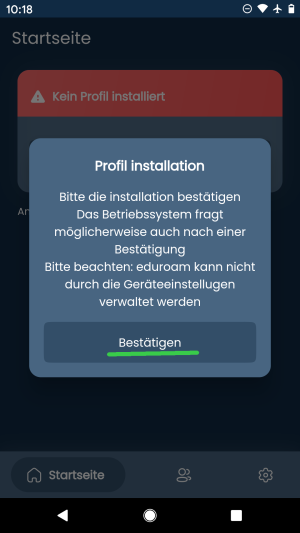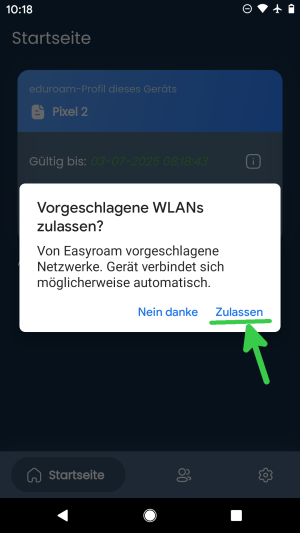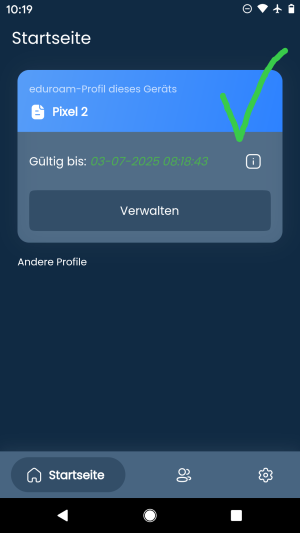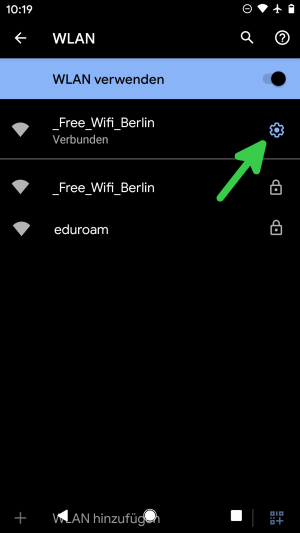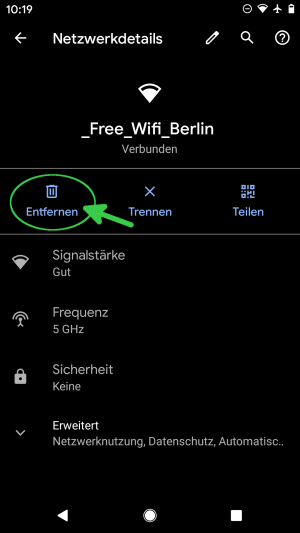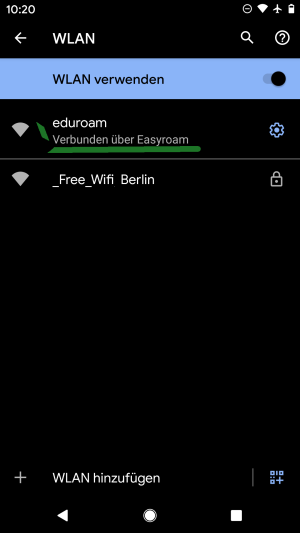Einrichtung für Android
Alternativ zu diesem Dokument können sie auch die offizielle Dokumentation der easyRoam-Betreiber verwenden.
Die offizielle Dokumentation für ältere Android-Versionen finden Sie hier: Android <= 9
Vorbereitung (existierende Konfiguration entfernen)
Unter Umständen müssen einen oder beide der nachfolgenden Schritte durchführen, damit die nachfoglend beschriebene Installation funktioniert.
- Bitte entfernen Sie die Apps „eduroam CAT“ und „geteduroam“ von Ihrem Gerät. Dadurch werden auch Zertifikate entfernt, die nicht länger benötigt werden.
- Gehen Sie zu Ihrem Startbildschirm und suchen Sie das Symbol der App „eduroam CAT“ oder „geteduroam“.
- Halten Sie das Symbol der App gedrückt, bis eine Liste mit Optionen angezeigt wird.
- Wählen Sie die Option „Deinstallieren“ oder „App entfernen“, um die App von Ihrem Gerät zu löschen.
- Entfernen Sie die Einstellungen für das „eduroam“-WLAN von Ihrem Android-Gerät. Gehen Sie bitte wie folgt vor:
- Gehen Sie zu den Einstellungen Ihres Geräts.
- Navigieren Sie zu „Netzwerk“ und wählen Sie „WLAN“.
- Suchen Sie nach dem eduroam-Netzwerk in der Liste der verfügbaren WLAN-Verbindungen.
- Tippen Sie auf das eduroam-Netzwerk und wählen Sie „Vergessen“ oder „Netzwerk entfernen“, um die gespeicherten Einstellungen zu löschen.
Auf diese Weise haben Sie das eduroam-Netzwerk vollständig von Ihrem Android-Gerät entfernt. Bitte beachten Sie, dass die genauen Bezeichnungen und Schritte je nach Android-Version und Gerätemodell leicht variieren können.
Einrichtung des WLANs "eduroam" mit der App "easyroam"
Damit Sie diese Konfiguration im Anschluss gleich testen können, sollte das WLAN „eduroam“ in der Nähe sein. Und Sie benötigen eine alternative Internetverbindung, die Sie temporär nutzen können.
- Stellen Sie eine Verbindung mit dem Internet her.
Das könnten Sie z.B. über Ihren Mobilfunkbetreiber tun oder - im Haus Bauwesen - das WLAN „_Free_Wifi_Berlin“ verwenden.
- Suchen Sie nach „BHT“ und wählen Sie Ihre Hochschule, die „Berliner Hochschule für Technik“ aus. Damit gelangen Sie zur richtigen Login-Seite ( der BHT
).